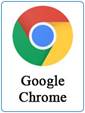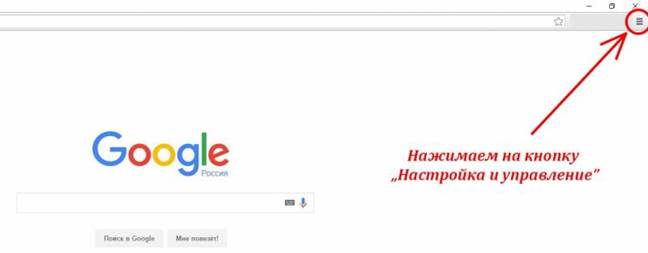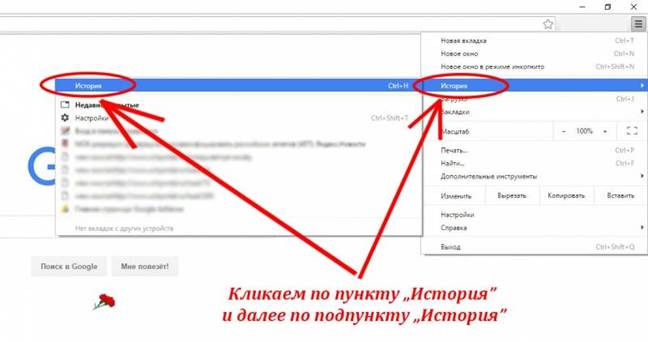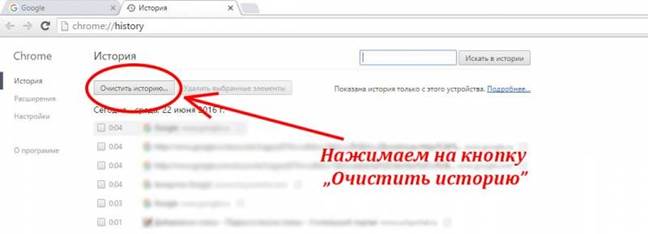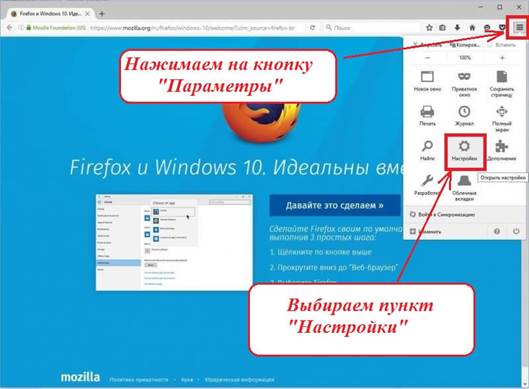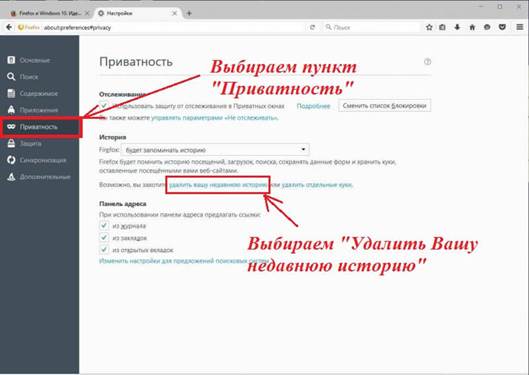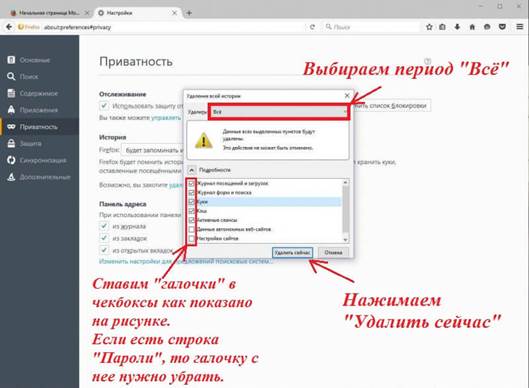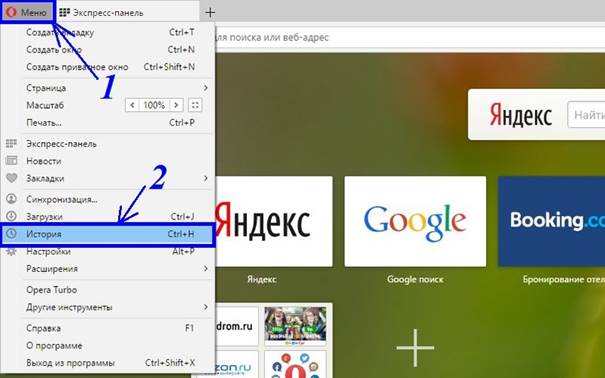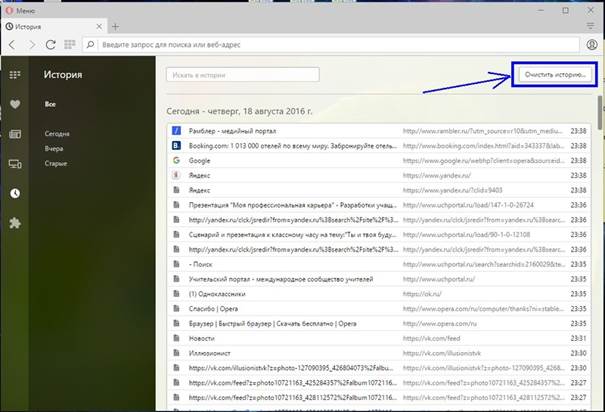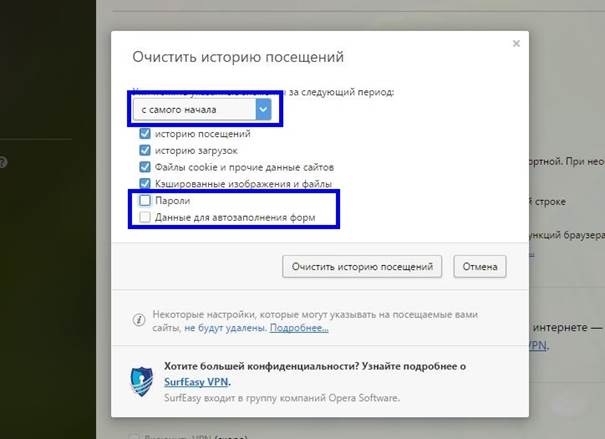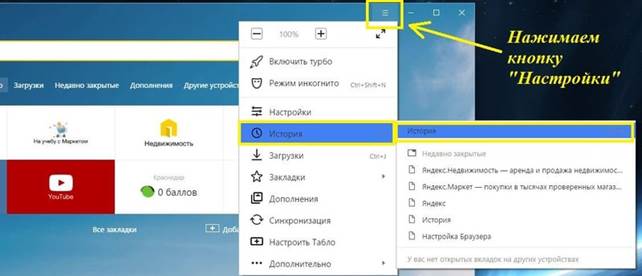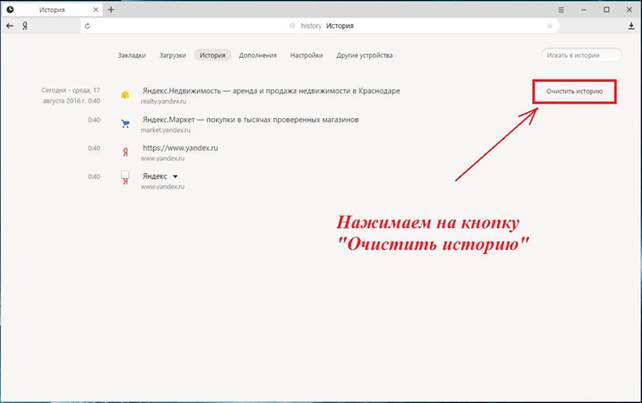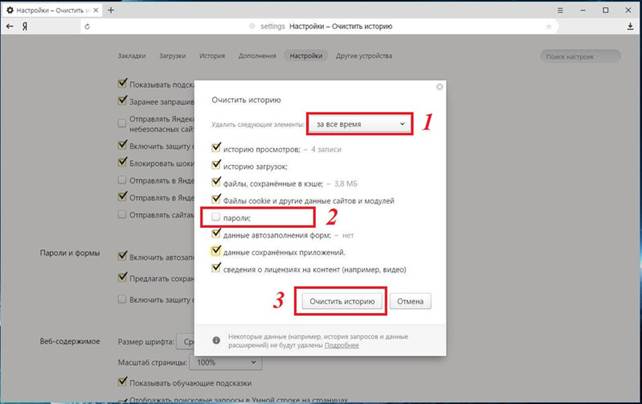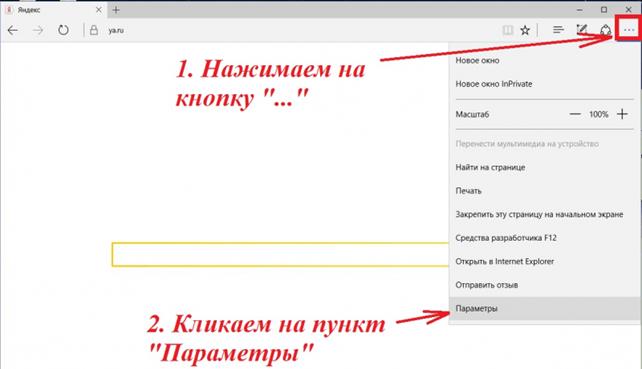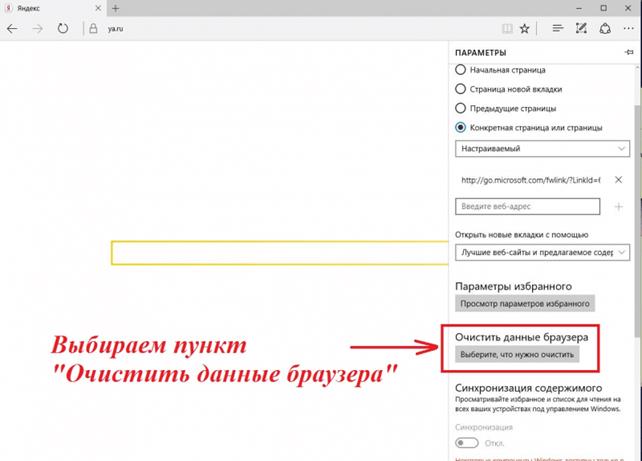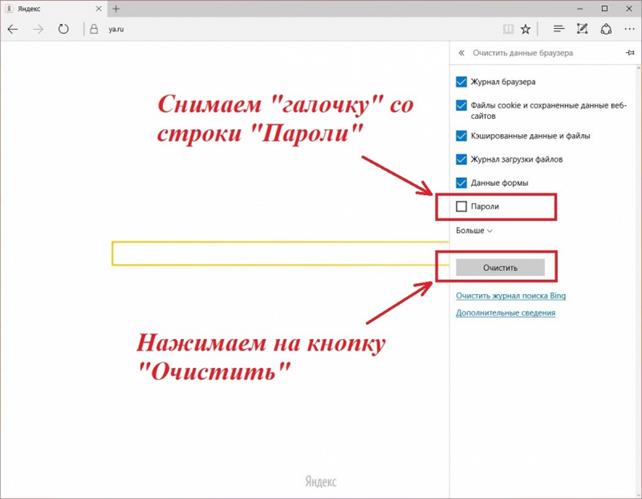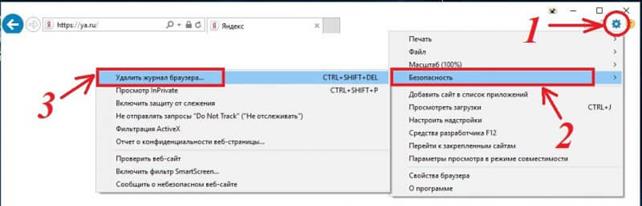Кэш и куки браузера что это
Что такое кэш и куки браузера. Назначение файлов кэш (cache) и куки (cookie)
Думаю, каждый пользователь сети Интернет хоть раз в жизни слышал такие таинственные слова, как кэш (cache) и куки (cookie) браузера. А также, что их надо чистить. Но почему, зачем их нужно удалять? Каково вообще их предназначение? Давайте выяснять.
Что такое кэш браузера
Для начала разберемся, что такое кэш браузера и каково его назначение? Путешествуя по просторам всемирной паутины, загружая и просматривая веб-страницы, вы возможно и не подозреваете, что ваш браузер автоматически сохраняет определенные данные на жесткий диск вашего компьютера. В этот список входят элементы дизайна сайтов, изображения и картинки, видеофайлы, которые вы просмотрели в интернете, прослушанная музыка и т.д. Совершается это затем, чтобы при следующем обращении к странице, она загрузилась быстрее, благодаря тому, что часть информации загружается не с сервера, а непосредственно с вашего жесткого диска!
Чем это чревато? Конечно, учитывая все, описанное выше, можно сделать вывод, что кэш значительно облегчает пользователям жизнь, делая серфинг в сети наиболее быстрым и комфортабельным, но с другой стороны…
Полагаю, уже этих причин хватает, чтобы периодически чистить кэш своего браузера, тем более что с этой процедурой справиться любой, даже неопытный пользователь. Однако следует иметь в виду: после удаления файлов кэша, интернет-страницы будут загружаться немного медленнее. Это происходит из-за того, что все эти страницы будут грузиться прямо с веб-сервера, а кэш-файлы будут создаваться заново.
Что такое файлы cookie браузера
Cookie – тоже временные файлы, хранящиеся на жестком диске компьютера пользователя. Куки служат для хранения персональных данных пользователя: данные авторизации (логины и пароли), ваши настройки на определенных сайтах и т.д. В момент захода на страницу, браузер отсылает эти данные на сервер, благодаря чему мы, например, сразу попадаем на личную страничку в социальной сети без необходимости постоянно вводить логин и пароль.
Очищать куки-файлы, как и кэш, следует, когда страницы отображаются некорректно.
Когда чистить кэш и куки
Если страницы отображаются неверно, сначала стоит попробовать воспользоваться режимом «инкогнито» (или приватным), чтобы убедится в том, что очистка временных файлов действительно необходима. В данном режиме cache и cookie не используются. Это поможет вам понять, вызвана ли проблема с отображением именно временными файлами. Если проблема не разрешилась и в приватном режиме, следует сначала очистить кэш (хотя файлы кэша в любом случае лучше чистить время от времени). Если все описанные меры также не принесли положительного результата, то удаляйте куки. Но помните: при удалении файлов cookie удаляются и ваши персональные настройки на сайтах и другие личные сведения, а в некоторых браузерах – все сохраненные комбинации логинов и паролей. Поэтому будьте внимательны! Если в браузере в окне выбора параметров удаления нет отдельной графы про пароли, то ваши данные авторизации тоже будут удалены.
Оцените статью. Вам не сложно, а автору приятно
Как удалить куки и очистить кэш
Вам наверняка встречалось слово «куки» (на английском оно пишется вот так – cookies), но Вы могли и не понять, что это такое. Давайте попытаемся разобраться.
Куки – это текстовый файлик, который записывается в браузер после посещения сайта. В нем хранится информация данных входа на сайт, настройках сайта и статистика посещений. Для ускорения передачи данных от компьютера пользователя на сайт ваш браузер отправляет сайту хранящийся файл cookies.
Периодически браузер удаляет эти файлы, но иногда требуется удалять такие файлы самостоятельно, т.е. очистить кэш в браузере и удалить куки-файлы.
Инструкция
Разберем этапы, проводимые для очистки cookies, на примерах популярных Интернет-браузеров.
Как удалить куки и очистить кэш в Мозиле
Если у Вас «Mozilla FireFox» сделайте следующее:
Как удалить куки и очистить кэш в браузере Internet Explorer
Если Вы поклонник «Internet Explorer», то проделайте нижеследующее:
Как удалить куки и очистить кэш в Опере
Для норвежского браузера «Opera» сделайте так:
Как удалить куки и очистить кэш в Гугл Хроме
Для браузера «Chrome» от Google сделайте так:
Как удалить куки и очистить кэш в Яндекс браузере
Для браузера «Яндекс» сделайте так:
Дополнительная справочная информация
Куки – это безобидные текстовые данные, которые не в состоянии выполнять самостоятельно каких-либо действий. Они не являются вирусами или шпионами, а большинство браузеров позволяют пользователям самостоятельно выбирать — принимать эти файлы или нет. Так же следует помнить, что на данных куков основывается оформление многих интернет-сайтов.
Городской психолого-педагогический центр
Департамента образования города Москвы
Инструменты пользователя
Инструменты сайта
Содержание
Как очистить кэш и куки браузеров

Кеш (cache) представляет собой копии веб-страниц, которые Вы просмотрели. Если повторно заходить на сайт, тогда его загрузка происходит не из интернета, а с жесткого диска, где хранятся временные файлы. Это ускоряет работу браузера.
Однако, со временем накапливается достаточно большое количество временных файлов, браузер начинает «тормозить», работать более медленно. Пользователь может не обнаружить обновление дизайна страницы, потому что его браузер будет подгружать её из своего кэша, а не новые элементы с сервера. Также может изменится и содержимое куков. Сайт при этом может показывать неверную информацию. Чтобы избежать эти проблемы, нужна очистка браузеров. Это совсем не сложно.
Если вкратце
| Название браузера | Способ очистки |
|---|---|
| Google Chrome | Кнопка «Меню» (3 полоски в правом углу) — раздел «Инструменты» — команда «Удаление данных о просмотренных страницах». Предварительно выбираем период. Для ускоренного доступа используем сочетание клавиш Ctrl+Shift+Delete. |
| Mozilla FireFox | «Меню» — «Инструменты» — «Настройки». Выбираем в этом окне вкладку «Приватность». Кликаем «Очистить вашу недавнюю историю». Затем выпадающее меню «Подробности». Выбор периода и списка для удаления и нажатие — «Очистить сейчас». Для ускоренного доступа используем сочетание Ctrl+Shift+Delete. |
| Opera | «Меню» браузера (кнопка слева вверху) – «Настройки» — «Удалить личные данные». Из появившегося выбираем пункты для удаления. Нажмите кнопку «Удалить». Для ускоренного доступа используем набор клавиш Ctrl+Shift+Delete. |
| Yandex | Кнопка «Меню» (шестеренка) – «Инструменты» — «Удаление данных о просмотренных страницах». Выбираем в окне файлы для удаления и кнопка «Удалить». Быстрый доступ к «Очистке истории» через набор: Ctrl+Shift+Delete. |
| Microsoft Edge | В правом верхнем углу значок «три горизонтальные точки» – «Параметры» – «Очистить данные браузера». Выбираем параметры и нажимаем «Очистить данные браузера». Для ускоренного доступа используем сочетание Ctrl+Shift+Delete. |
| Internet Explorer | «Свойства» (на верхней панели) – «Удалить журнал обозревателя» — «Удаление истории обзора». Предусмотрено удаление данных как по отдельности, так сразу все через команду «Удалить все». Затем подтверждаем действия в этом же окне. Быстрый доступ через сочетание: Ctrl+Shift+Delete. |
| Safari | «Меню» (шестеренка, верхний угол) – «Настройки» — «Конфиденциальность». Здесь настраивается блокировка куки. Можно закрыть доступ рекламодателям и третьим лицам. Или они удаляются. Предусмотрено ограничение, разрешение или доступ сайтам к данным о местоположении ПК. В «Ограничении доступа веб-сайтов к службам геолокации» переводим кнопку радио в нужное положение. Для удаления всех ненужных данных одной командой, нажимаем «Удалить все данные веб-сайтов» подтвердив ее операцией «Удалить сейчас». Для удаления всех данных, оставшихся от одного или группы сайтов, нажмите «Подробнее». Выбираете ресурс, чьи данные хотите удалить. Жмете «Удалить». Кэш очищается также набором клавиш: Ctrl+Alt+E. |
Google Chrome
Чистка браузера Google Chrome, самого популярного браузера, должна исправить мелкие ошибки и ускорить его работу. Итак, начнём.
Шаг 1. Нажимаем на кнопку «Настройка и управление», расположенную в правом верхнем углу браузера Google Chrome.
(Или нажмите на клавиатуре комбинацию клавиш Ctrl + H. Вы сразу перейдете к шагу 4 с помощью этой комбинации. Это же можно сделать с помощью сочетания клавиш Ctrl + Shift + Del.)
Шаг 2. В выпадающем меню выбираем пункт «История», а в нем подпункт «История».
Шаг 3. Нажмите на кнопку «Очистить историю»
Шаг 4. У Вас появится окошко, в котором нужно ставить галочки в чекбоксы точно так, как показано на картинке ниже. Обратите внимание, что не нужно ставить галочку в поле «Пароли» и в поле «Данные для автозаполнения». Так Ваши сохраненные пароли не удаляться. После чистки браузера нужно будет войти на сайты заново, уже с сохраненными паролями.
Шаг 5. Нажимаем на кнопку «Очистить историю». Готово. Мы выполнили очистку кукис и кэша браузера Google Chrome.
Mozilla Firefox

Шаг 1. Открываем браузер. В правом верхнем углу нажимаем на значок с тремя горизонтальными полосками (пункт «Параметры») и в выпадающем меню выбираем пункт «Настройки» (Можно также нажать на клавиатуре комбинацию клавиш Ctrl + Shift + Del.)
Шаг 2. В появившемся окне выбираем слева пункт меню «Приватность» и далее нажимаем на ссылку «Удалить Вашу недавнюю историю»
Шаг 3. Появится окно, в котором в первой строке можно выбрать период за который Вы хотите почистить браузер. Нужно выбрать пункт «Всё», то есть за весь период использования. Ставим отметки (галочки) в чекбоксы как показано на рисунке. И нажимаем на кнопку «Удалить сейчас».
Opera
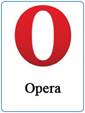
Шаг 1. Открываем Opera. Нажимаем на кнопку «Меню» в левом верхнем углу браузера. В меню выбираем пункт «История». (Или нажимаем на клавиатуре комбинацию клавиш Ctrl + H. Вы сразу перейдете к шагу 2 с помощью этой комбинации. Это же можно сделать с помощью сочетания клавиш Ctrl + Shift + Del.)
Шаг 2. В правом верхнем углу находим кнопку «Очистить историю». Нажимаем на неё.
Шаг 3. В появившемся окне выбираем период «С самого начала». Снимаем «галочку» с пункта «Пароли», чтобы не пришлось заново вводить сохранённые пароли. Нажимаем на кнопку «Очистить историю посещений»
Яндекс Браузер

Яндекс Браузер весьма популярен в России. По популярности он стоит на 2-м месте после Google Chrome, поэтому данная инструкция будет не лишней.
Шаг 1. Открываем Яндекс браузер. Смотрим в его правый верхний угол и находим кнопку «Настройки» (см. картинку ниже). В нем выбираем пункт «История», а в пункте история выбираем подпункт «История». Ну или просто нажимаем комбинацию клавиш Ctrl+H или Ctrl + Shift + Del и переходим к шагу 2.
Шаг 2. Нажимаем на кнопку «Очистить историю».
Шаг 3. В появившемся диалоговом окне в строке «Удалить следующие элементы» выбираем «За всё время». Ставим галочки (отметки) везде, кроме поля «Пароли» для того, чтобы не вводить пароли заново и чтобы они сохранились в браузере. И нажимаем на кнопку «Очистить историю».
Microsoft Edge
Итак, начинаем чистить куки и кэш в браузере Microsoft Edge
Шаг 1. Открываем браузер Microsoft Edge. Нажимаем в правом верхнем углу браузера на значок «три горизонтальные точки» и в появившемся выпадающем меню внизу выбираем пункт «Параметры».
Шаг 2. Двигаемся дальше. У Вас на экране появится меню параметров. Выбираем в нем пункт «Очистить данные браузера».
Шаг 3. Далее обязательно снимаем «галочку» с пункта «Пароли» и нажимаем на кнопку «Очистить».
Вот, собственно, и всё! Успехов Вам!
Internet Explorer
При всех своих недостатках, браузер Internet Explorer до сих пор используется.
Шаг 2. У Вас на экране появится окно «Удаление истории обзора» В нем поставьте «галочки» во все строки, кроме строки «Пароли», чтобы не вводить потом пароли заново. И нажимайте на кнопку «Удалить».
Почему тормозит браузер: что такое кеш и cookie
С помощью файлов cookie и сохранения информации, сохраненной в кэше, пользоваться интернетом стало удобнее и быстрее. Часто посещаемые страницы загружаются быстрее за счет уже открытых ранее медиафайлов, а для входа в личные кабинеты на разных сайтах не нужно каждый раз вводить пароль. Но иногда такие полезные функции могут наоборот замедлять работу браузера или даже представлять угрозу для безопасности.
Что такое cookie
Служебные файлы с забавным названием cookie (с английского переводится как «печенье») представляют собой небольшой набор информации, отправленный с сайта на компьютер пользователя.
Когда человек открывает такую страницу, фрагмент, хранящийся в памяти компьютера, отправляется на сервер. Это требуется для:
С 2017 года все сайты обязаны уведомлять о том, что используют куки. Обычно при посещении высвечивается уведомление: чтобы продолжить нужно дать свое разрешение.
Эта функция часто используется для создания таргетированной рекламы: при переходе по баннеру или ссылке данные сохраняются. Система может отследить, что пользователь интересуется определенной темой или продуктом и в следующий раз показать больше актуальных предложений. Активно применяется в интернет-магазинах. С их помощью можно заполнять корзину товарами и осуществлять покупке по рекомендациям на основе предыдущих.
Что такое кэш
Практически все данные, что вы просматриваете в сети в открытом доступе, сохраняются в памяти компьютера. Это позволяет не открывать заново одни и те же изображения, видео и другие составляющие сайтов. Такой подход экономит трафик и позволяет браузеру открывать страницы в несколько раз быстрее.
При повторном входе данные просто обновляются, а сохраненные элементы отображаются в нужном виде. То есть страница не загружается полностью, а «вытаскивается» из памяти.
Если вы не хотите, чтобы информация сохранялась — включите функцию анонимности, она есть практически в каждом браузере.
Cache – это пространство на локальном диске, где хранятся файлы, загруженные во время работы в интернете. Оно не безгранично, поэтому старые файлы автоматически заменяются новыми спустя какое-то время. Очистить кэш можно и вручную: это делается в пару кликов в настройках браузера.
Как и зачем чистить кэш и cookie
Несмотря на то, что эти функции придуманы в первую очередь для удобства пользователей, их использование может вредить. Например, куки могут быть перехвачены злоумышленниками — и тогда они получат доступ к вашим персональным данным. В основном это происходит если подключение не защищено. Особенно велик риск при подключении к публичной сети Wi-Fi. Защитить себя можно с помощью шифрования данных.
Информация, хранящаяся в кэше, тоже может быть предметом интереса взломщиков. С загруженными файлами на компьютере могут оказаться вирусы, которые, прошерстив информацию в загруженных данных, передадут ее третьим лицам. От такого защищает надежное подключение и качественный антивирус, но иногда стоит и подстраховаться.
Есть еще несколько причин периодически чистить кэш и куки.
Очистить можно все содержимое полностью или удалить выборочную часть – например, отдельные файлы или сайты. Точный алгоритм будет отличаться в зависимости от того, какой браузер вы используете, но в целом схема примерно одинаковая. Нужно зайти в настройки и выбрать вкладку с данными о сайтах.
В Google Chrome куки можно также стереть через историю: для этого во время удаления просмотров нужно поставить галочку «очистить cookie». Кэш можно почистить на каждом выбранном сайте с помощью клавиши F12. Подробнее об удалении лишней информации из памяти браузера можно почитать в справочной информации к нему.
Cache и cookie — это современные инструменты, которые облегчают взаимодействие с интернетом и делают процесс более персонализированным. Страницы загружаются быстрее, сайты предлагают действительно актуальную рекламу, а на ввод паролей не нужно тратить время.
Многие боятся утечки персональных данных, но на самом деле риски использования достаточно низкие: если на компьютере стоит антивирус, а подключение защищено. Те, кто хочет сохранить полную анонимность, могут просто отключить или ограничить использование этих функций в настройках.
Что такое кеш и cookie, как влияет на браузер?
Для неопытных пользователей термины cash и cookies звучат почти, как эльфийский язык. В статьях по оптимизации работы компьютера советуют периодически делать очистку кеша. Слово “куки” встречается на каждом сайте, где есть формы для заполнения. С 2017 году все ресурсы, использующие эту функцию, обязаны уведомлять пользователей о ее наличии. Мошенники могут получить доступ к данным на компьютере с помощью вирусов, поэтому необходимо своевременно удалять лишнюю информацию.
Что такое КЕШ и cookies
Cash — это место на HDD и SSD, где хранятся временные данные. К ним относятся текст, видео, фото и другие компоненты сайтов. Функция нужна для ускорения серфинга в сети. Компьютеру не приходится скачивать страницу каждый раз заново. Системе достаточно загрузить информацию из созданных ранее резервных копий. Папка с данными, как правило, находится на диске C. Общий вес файлов зависит от активности пользователя. Если на браузере открывается всего пара сайтов в месяц, папка не занимает больше 100 мегабайт. Однако при постоянном серфинге в интернете ее размеры могут увеличиться до нескольких гигабайт.
В cookies попадает вся информация, которую пользователь вписывает в формы отправки на сайтах: логины, email, пароли, ФИО, номера телефонов, адреса, индексы и другие данные, которые могут потребоваться для регистрации. Функция куки экономит время владельцев компьютеров: им не потребуется повторно вводить информацию. Когда в браузере открывается форма с полями, которые были заполнены ранее, система сама предлагает подходящие варианты.
Зачем чистить cash и куки
Первая причина для очистки файлов — защита личной информации от взлома. Когда на компьютер пропадают боты и трояны, они начинают анализ данных, которые сохранены в системе. Папки с кэшем и cookies отправляются владельцу вредоносного софта. Так он за секунду получает доступ ко всем личным данным. Поэтому периодическая очистка временных файлов — лучшая защита от вреда, который могут причинить мошенники.
Вторая причина для систематического сброса данных менее серьезна. Когда сайт обновляет контент, он может неправильно отображаться у пользователей из сохраненных кэшем копий. Чтобы увидеть актуальную страницу, владельцу ПК придется несколько раз ее открыть. Такая же проблема может возникнуть в онлайн играх и приложениях, которые записывают данные для ускорения загрузки.
Временные файлы сохраняют почти все программы. К ним относятся даже Microsoft Word и приложения социальных сетей.
Как удалить временные данные
Есть несколько способов избавиться от кэша и файлов cookies. Чаще используют только 3 метода:
Чтобы выбрать способ, нужно понять, каким должен быть итоговый результат. Если пользователь хочет сохранить данные всех программ, а очистка нужна только для обновления контента на странице в интернете, можно ограничиться очисткой кэша браузеров. Когда на основном диске C заканчивается место, требуется полная оптимизация системы с удалением временных файлов.
Как избавиться от cash в браузере
Порядок действий зависит от используемой программы. Почти во всех инструментах серфинга по интернету удаление кэша осуществляется через настройки. Например, чтобы найти нужный раздел в Google Chrome, необходимо:
Порядок действий работает почти для всех браузеров, однако комбинация кнопок для автоматического запуска функции очистки может отличаться.
Удаление всех временных файлов с ПК
Если необходимо за один раз очистить данные нескольких программ, проще это сделать через параметры Windows. Нужно открыть меню с помощью кнопки “Пуск” и нажать на иконку в виде гайки. В строке поиска открывшегося окна ввести запрос “Хранилище”. Система покажет, сколько информации хранится на каждом разделе жесткого диска. Далее порядок действий зависит от сортировки данных на конкретном компьютере. Если пользователь ничего не менял в настройках, кэш сохраняется на диске C. Нужно выбрать из списка этот раздел, чтобы система начала автоматическое сканирование информации, хранящейся на нем.
В полученных результатах выбрать пункт “Временные файлы“. Для запуска очистики убрать все лишние галочки. Они должны стоять только на разделах: “Временные файлы”, “Временные файлы интернета” и “Кэш построителя текстуры Direct X”. Чтобы запустить очистку, нажать на кнопку “Удалить файлы”.
Сторонние утилиты
Скачав дополнительный софт, пользователь может настроить автоматическую очистку кэша и файлов cookies. Для этих целей подходит программа CCleaner. Она способна оптимизировать систему, оповещать о давно неиспользуемых приложениях, очищать остаточные файлы удаленных программ. В ее функции входит и периодическая очистка кэша и файлов cookies. Изначально это дополнение не активировано, но его можно включить, выбрав соответствующий пункт в настройках.
Сохранение временных данных способно облегчить жизнь пользователям. Однако, когда их скапливается слишком много, они заметно затрудняют работу компьютера. Недостаток встроенной памяти сказывается на скорости обработки процессов и возможности устанавливать новые программы. Чтобы кэш и cookies не доставляли неудобств, достаточно их вовремя удалять. Справиться с этим способен любой пользователь, даже если он только начал осваивать работу с ПК.